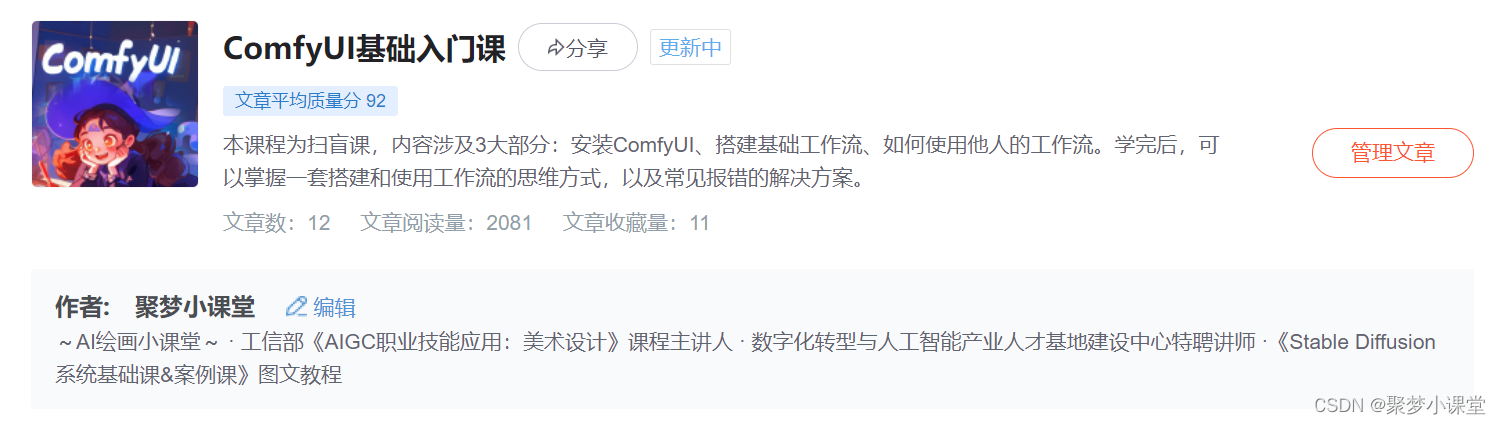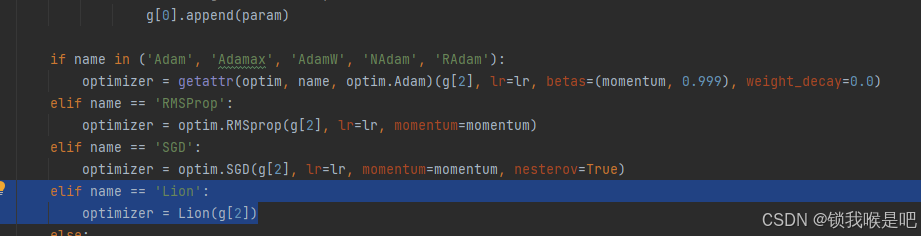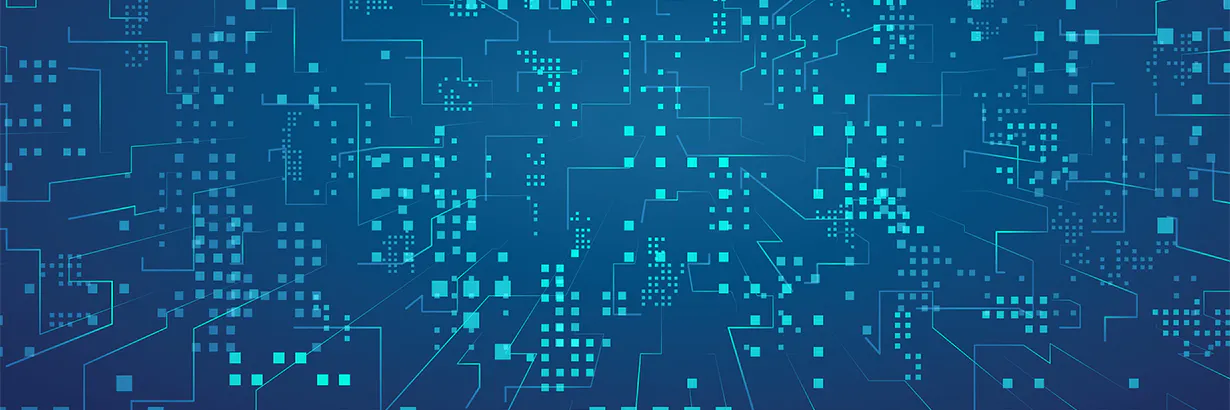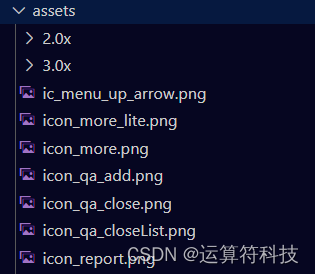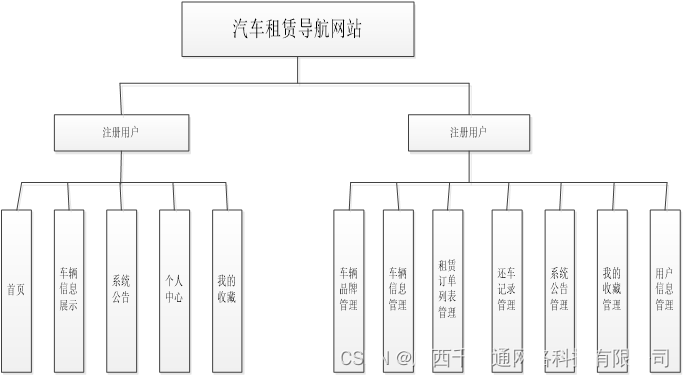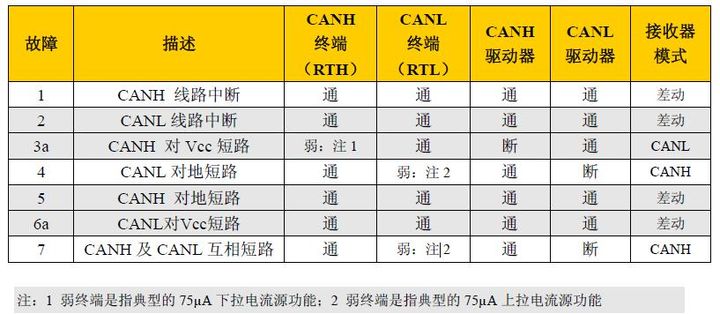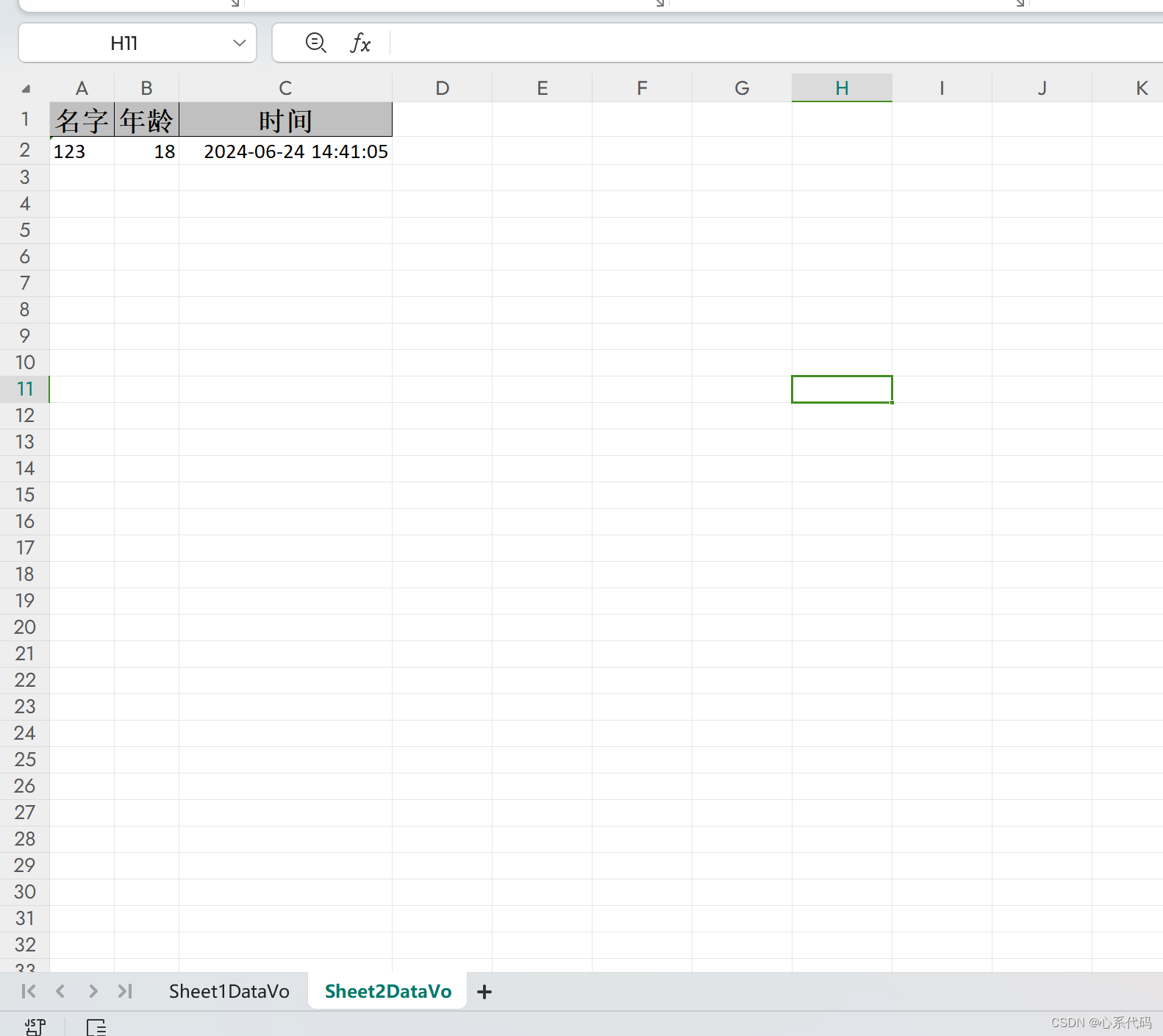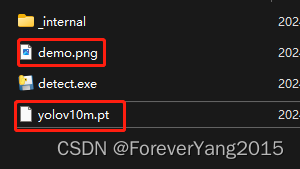找不到xinput1_3.dll怎么办?如果你不知道,那么你就详细的看看本文吧,今天我们会给大家详细的讲解找不到xinput1_3.dll这个情况,以及分析xinput1_3.dll这个文件,只要我们熟悉这个文件,那么要搞定修复还是比较简单的!下面一起来看看吧。

一.找不到xinput1_3.dll是怎么回事
当你遇到“找不到 xinput1_3.dll”这类错误提示时,这通常意味着你的计算机系统中缺少了一个叫做 xinput1_3.dll 的文件,该文件是微软DirectX的一部分。DirectX是一组技术,被设计用于使计算机上的游戏和其他多媒体应用程序能够运行。具体来说,xinput1_3.dll 是DirectX软件包中用于处理游戏控制器输入(如手柄)的一个重要组件。它的缺失可能是因为DirectX没有被正确安装,或者是随着时间的推移、软件的安装与卸载,这个文件被错误地删除或损坏了。这种情况下,你的游戏或应用程序可能无法正确启动或运行,因为他们依赖于 xinput1_3.dll 文件来处理用户输入。
二.xinput1_3.dll存在在哪个文件
xinput1_3.dll文件通常随 Microsoft DirectX 软件包安装,并且位于 Windows 系统的特定目录中。对于不同版本的 Windows 系统,这个 DLL 文件一般会被放置在以下位置之一:
系统文件夹(32位系统):
C:\Windows\System32
系统文件夹(64位系统):
C:\Windows\System32
对于 32 位应用程序来说,在 64 位系统上还可能存储一个拷贝在 C:\Windows\SysWOW64 文件夹中。
这里需要注意的是,.dll 文件具体的存放路径可能会根据操作系统的不同版本以及软件更新过程中的变化有所不同。System32 文件夹通常用于存储系统级别的关键动态链接库文件和可执行文件,而 SysWOW64 存放的是兼容 32 位应用程序在 64 位系统上运行所需的文件。

三.xinput1_3.dll兼容问题
使用特定软件或游戏时遇到了因为xinput1_3.dll文件而导致的兼容性问题,这通常发生于几种不同的情形下:
操作系统版本:随着Windows操作系统不断更新和迭代,一些旧版的 .dll文件可能与新版本的操作系统不完全兼容。例如,Windows 10 或 Windows 11 引入了许多底层改动和安全更新,这可能会影响到老旧程序对某些 .dll 文件的依赖。
DirectX版本冲突:xinput1_3.dll是DirectX的一部分,特别是属于较早版本的 DirectX (通常是 DirectX 9)。如果你的系统安装了更高版本的 DirectX(比如 DirectX 12),但某个程序或游戏需要使用到老版本 DirectX 中的特定 .dll 文件,可能会出现兼容性问题。尽管高版本的 DirectX 设计上向下兼容,但实际应用中仍可能遇到冲突。

四.xinput1_3.dll的修复问题分析
方法1: 使用 DLL 修复工具
有许多第三方软件可以帮助您修复或替换丢失的 DLL 文件。Dll修复工具可以自动寻找和修复缺失的 DLL 文件。
DLL修复工具_一键修复所有dll缺失msvcp140.dll丢失的解决方法–电脑修复精灵
步骤:
下载并安装 DLL 修复工具。
打开该应用程序,然后在搜索框中输入xinput1_3.dll。
程序将会搜索该 DLL 文件,找到后,点击“安装”按钮(或类似选项)来自动修复或替换缺失的文件。
等待程序完成操作,可能需要重启计算机。
请注意,使用第三方工具时应确保来源的可靠性,避免安全风险。
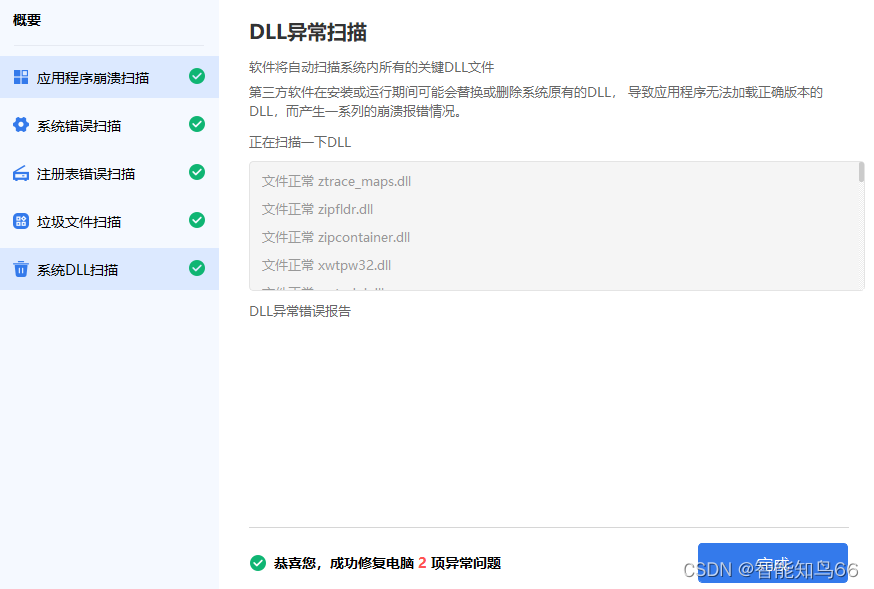
方法2: 更新或重新安装 DirectX
由于xinput1_3.dll是 DirectX 的一部分,更新或重新安装 DirectX 版本通常可以解决问题。
步骤:
访问 Microsoft 官方网站下载 DirectX End-User Runtime Web Installer 或 DirectX Redistributable Pack。
运行下载的安装程序。
按照屏幕上的指示完成安装或更新过程。
安装完成后,可能需要重启计算机。
这个方法可以帮助确保所有 DirectX 相关的文件都是最新且未损坏的,包括 xinput1_3.dll 文件。

方法3: 手动添加或替换 xinput1_3.dll
如果上述方法都未能解决问题,您可以手动下载该 DLL 文件,并将其放置在适当的位置。
步骤:
从可靠的源下载正确版本的 xinput1_3.dll 文件。注意选择与您的 Windows 版本(32位或64位)相匹配的文件。
复制下载的 .dll 文件。
将 .dll 文件粘贴到程序报错需要该 DLL 文件的目录,或者放到 C:\Windows\System32\ (对于 64 位系统,同时也可以尝试放入 C:\Windows\SysWOW64\)。
按 Win + R 键打开运行窗口,输入 cmd 打开命令提示符,然后输入 regsvr32 xinput1_3.dll 并按回车来注册 DLL 文件。
重启计算机。
请注意,手动下载和替换系统文件可能会带来风险,只有在其他方法无效时才建议尝试,并且务必从可靠的资源下载文件。
以上这三种方法都是能有效的解决 xinput1_3.dll 文件缺失的问题的,至于你选择哪种方法,那么主要看你的实际情况,对电脑熟悉的可以使用手动方法等,如果是电脑小白,那么就使用dll修复工具。好了,今天分享就到这里,希望本文能帮助到大家。